Maison >Tutoriel logiciel >Logiciel de bureau >Comment créer un graphique linéaire en ppt
Comment créer un graphique linéaire en ppt
- 王林avant
- 2024-03-20 09:54:121091parcourir
Lorsque nous démontrons PPT, nous avons souvent une analyse comparative des données. Afin de rendre l'analyse comparative plus intuitive, nous devons souvent ajouter des styles de graphique pour l'affichage. Des diagrammes circulaires, des diagrammes à barres, des diagrammes linéaires, etc. peuvent être insérés selon les besoins. Ici, nous partageons comment insérer l'un des graphiques et apprenons comment insérer le graphique linéaire. Le fonctionnement des autres graphiques sera similaire.
1. Allumez d’abord l’ordinateur et ouvrez ppt. Nous créons une nouvelle présentation vierge et cliquons sur Insérer.
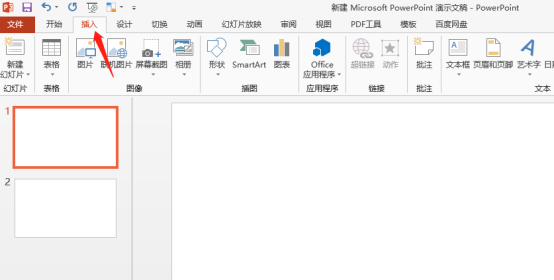
2. Cliquez ensuite sur le graphique, nous pouvons voir de nombreuses options de graphique. Comme le montre l'image ci-dessous :
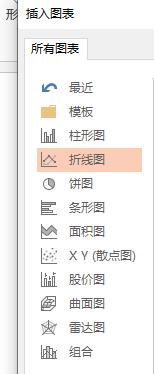
3. Nous essayons d'insérer un graphique linéaire, nous cliquons donc pour sélectionner le graphique linéaire.
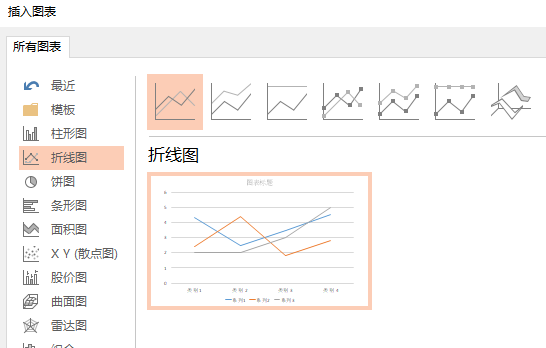
4. Il existe de nombreux choix pour les graphiques linéaires. Nous choisirons le premier graphique linéaire simple et basique, puis cliquerons sur OK. L'interface suivante apparaît. Nous pouvons copier nos données originales dans le tableau ci-dessous ou les saisir manuellement.
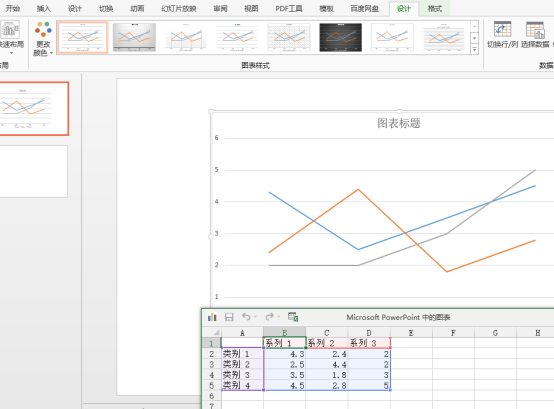
5. Essayons de saisir quelques données pour voir l'effet. Au fur et à mesure que les données saisies changent, le graphique linéaire changera et correspondra automatiquement, comme le montre la figure ci-dessous :
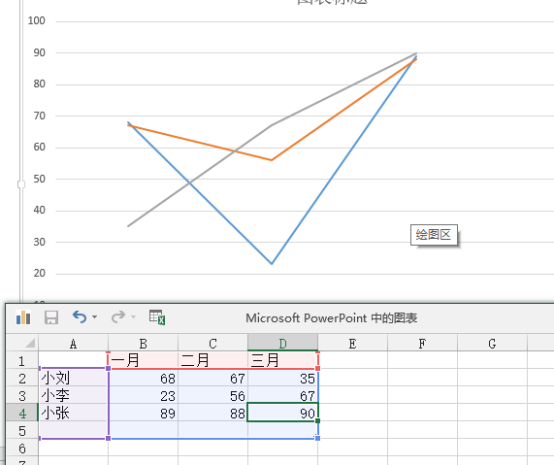
6. Après avoir fermé les informations sur les données ci-dessous, nous pouvons voir que l'insertion du graphique est terminée. Nous pouvons sélectionner la case rouge dans la figure ci-dessous pour concevoir le graphique en conséquence. Le titre, la grille, l'axe de coordonnées, etc. du graphique peuvent être saisis ou définis, et les paramètres tels que la couleur peuvent être librement sélectionnés en fonction des besoins.
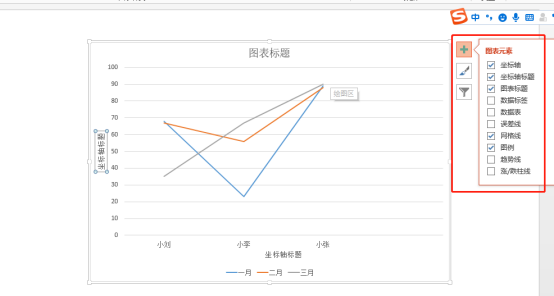
Avez-vous maîtrisé la méthode d'insertion du graphique linéaire ppt ci-dessus ? Ici, nous présentons uniquement les étapes générales. Les détails spécifiques permettent à chacun de pratiquer et d'explorer par lui-même. J'espère que vous pourrez l'essayer activement !
Ce qui précède est le contenu détaillé de. pour plus d'informations, suivez d'autres articles connexes sur le site Web de PHP en chinois!

